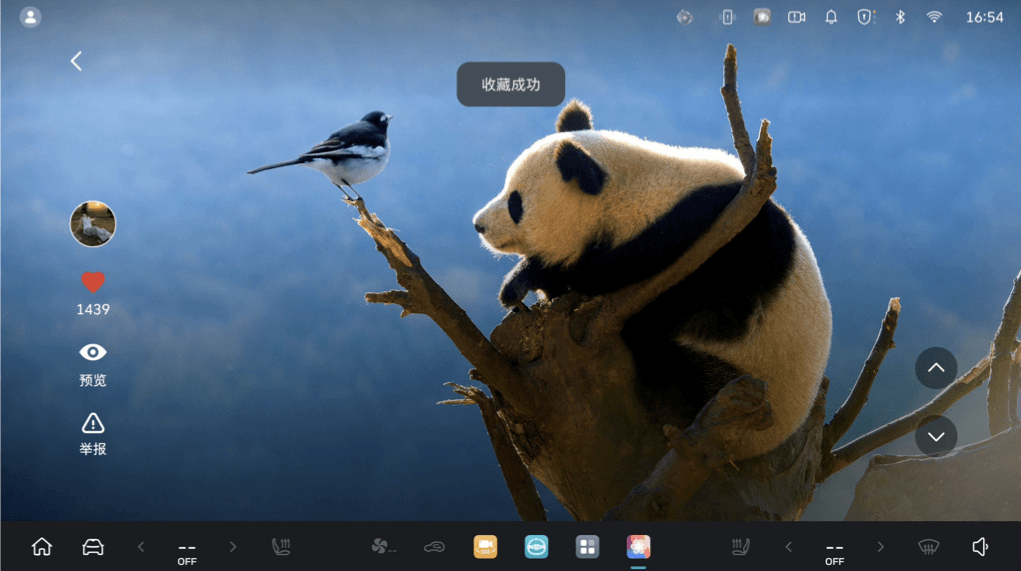本教程主要是为别克23款昂科拉Plus车主介绍下布丁UI车机桌面的安装方法,该教程主要针对于别克双联屏系统,不是双联屏的车型请不要轻易尝试。
1、准备一个手机,手机内下载好甲壳虫ADB助手软件以及布丁UI安装包;
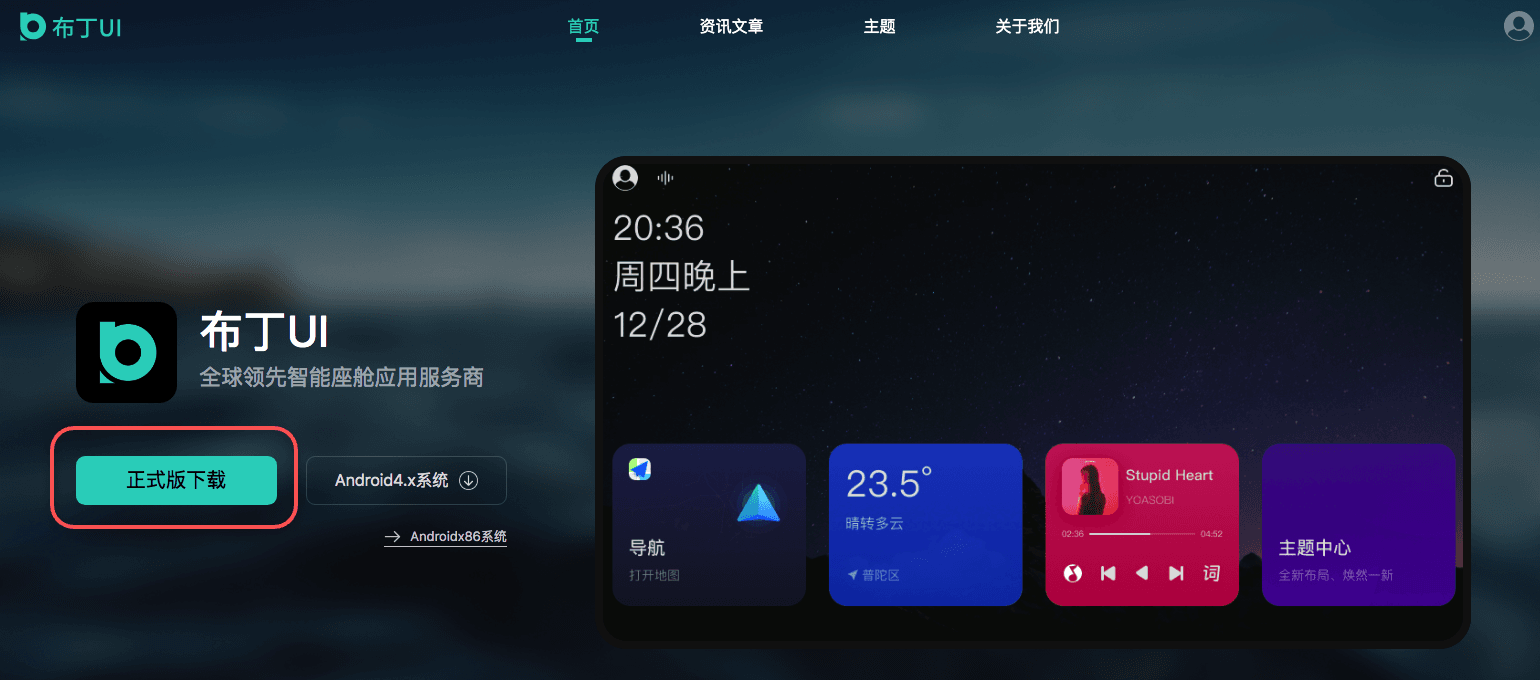 2、打开车机内【设置】,将车辆热点的安全保护类型更改为【SAE】;(注意:如果点击无反应,可以先跳过此步骤)
2、打开车机内【设置】,将车辆热点的安全保护类型更改为【SAE】;(注意:如果点击无反应,可以先跳过此步骤)
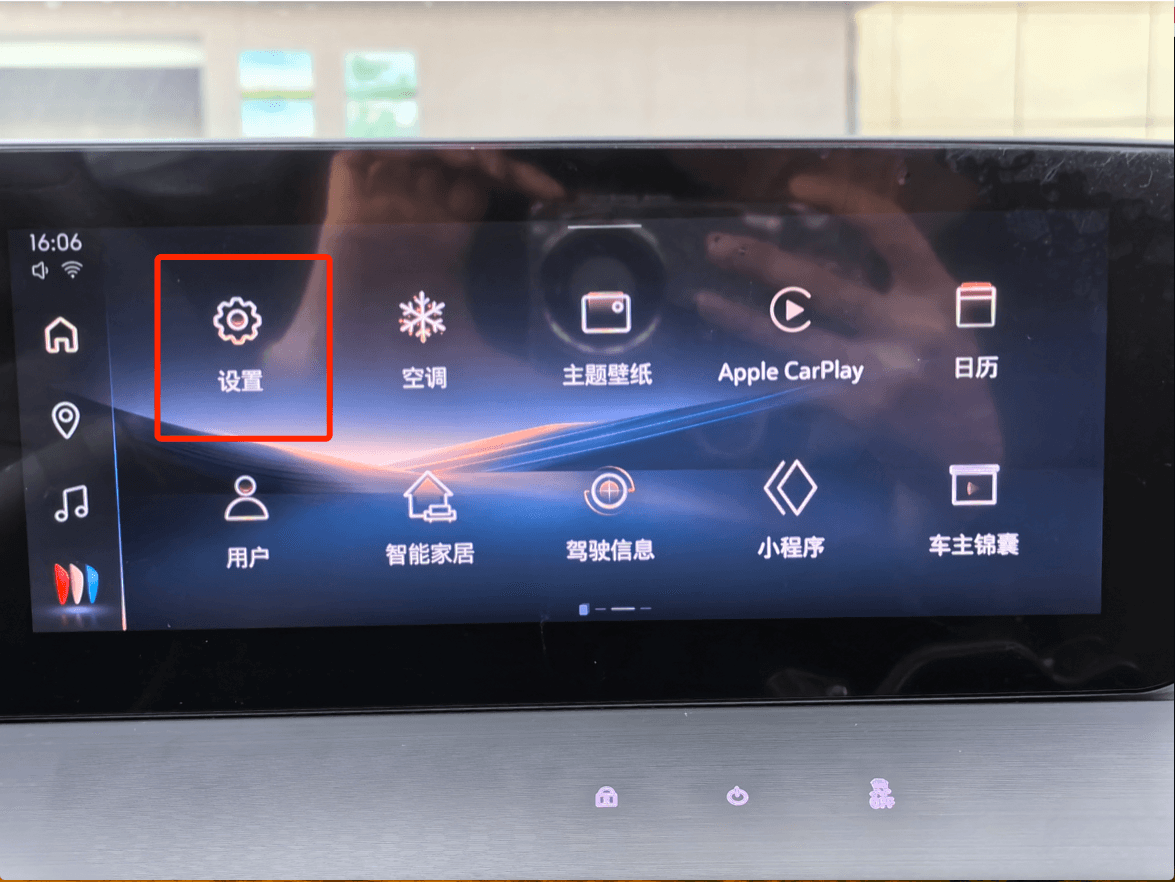
 3、按图片中的顺序依次点击车机屏幕的四个角,之后便会弹出一个设置按钮,点击进入;
3、按图片中的顺序依次点击车机屏幕的四个角,之后便会弹出一个设置按钮,点击进入;

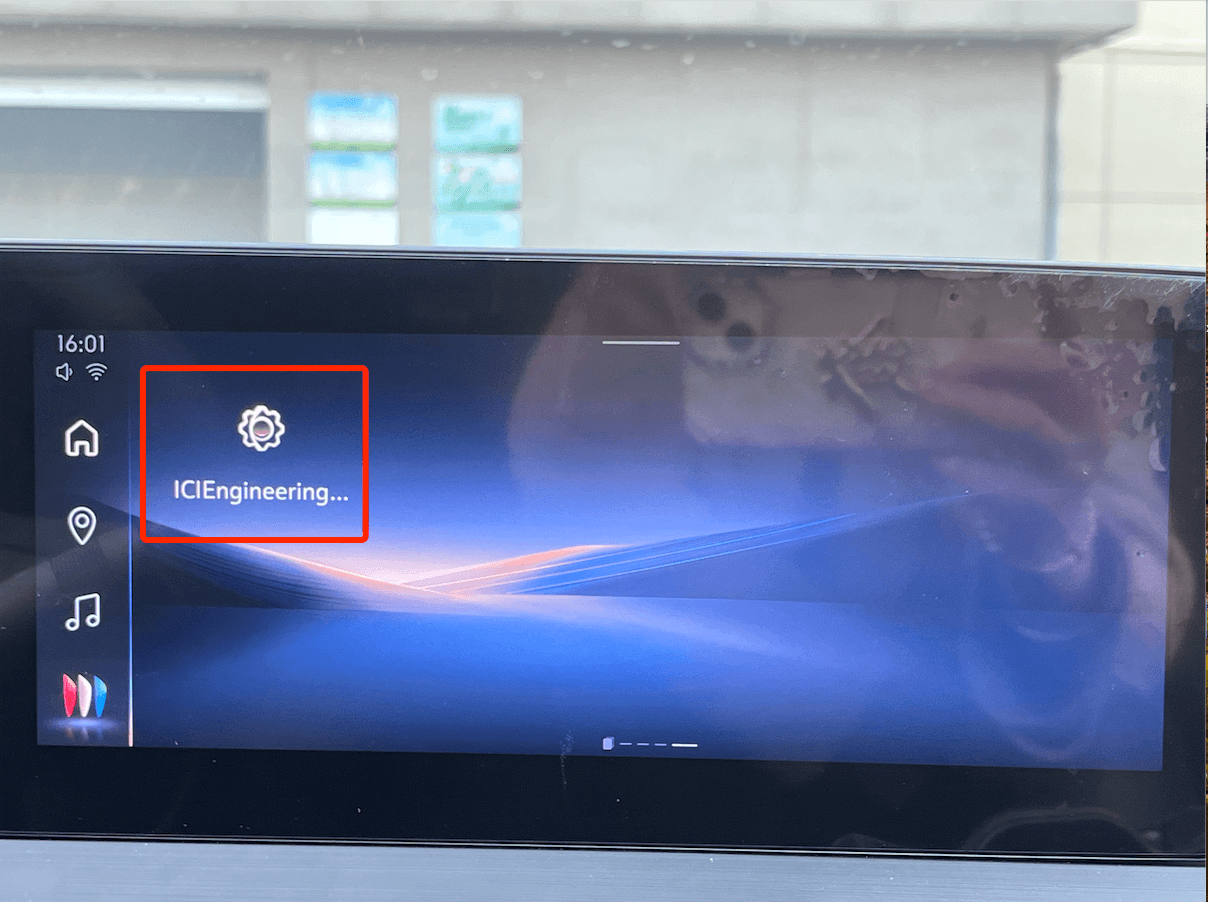 4、输入工程模式的安全密码,安全密码为:12345678(输三遍)
4、输入工程模式的安全密码,安全密码为:12345678(输三遍)
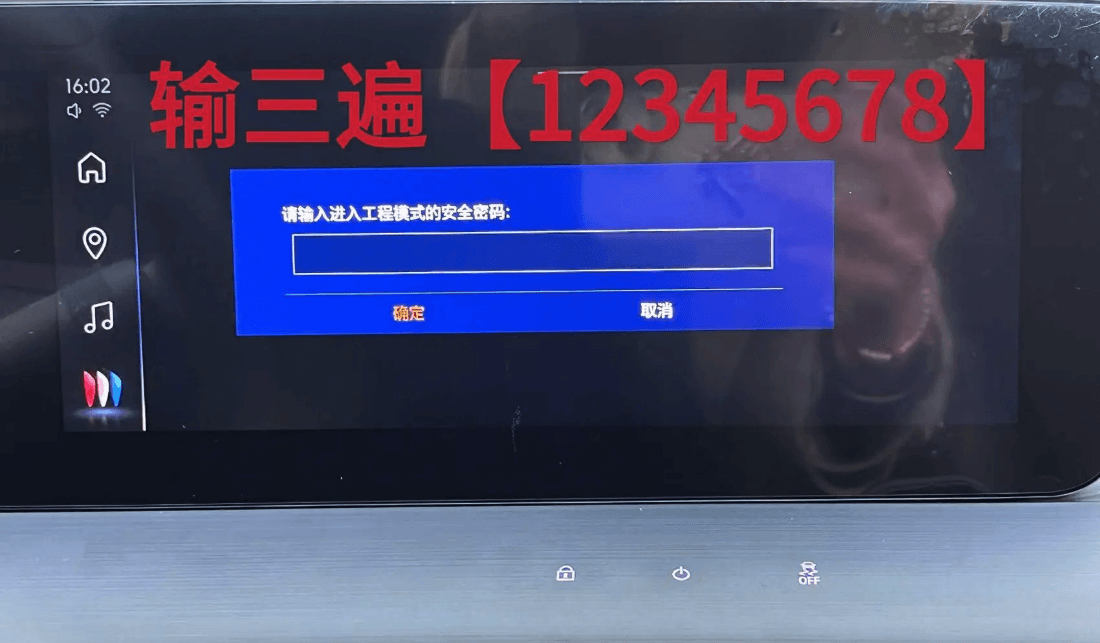 5、进入工程模式后,找到【打开系统设置】并将其打开;
5、进入工程模式后,找到【打开系统设置】并将其打开;
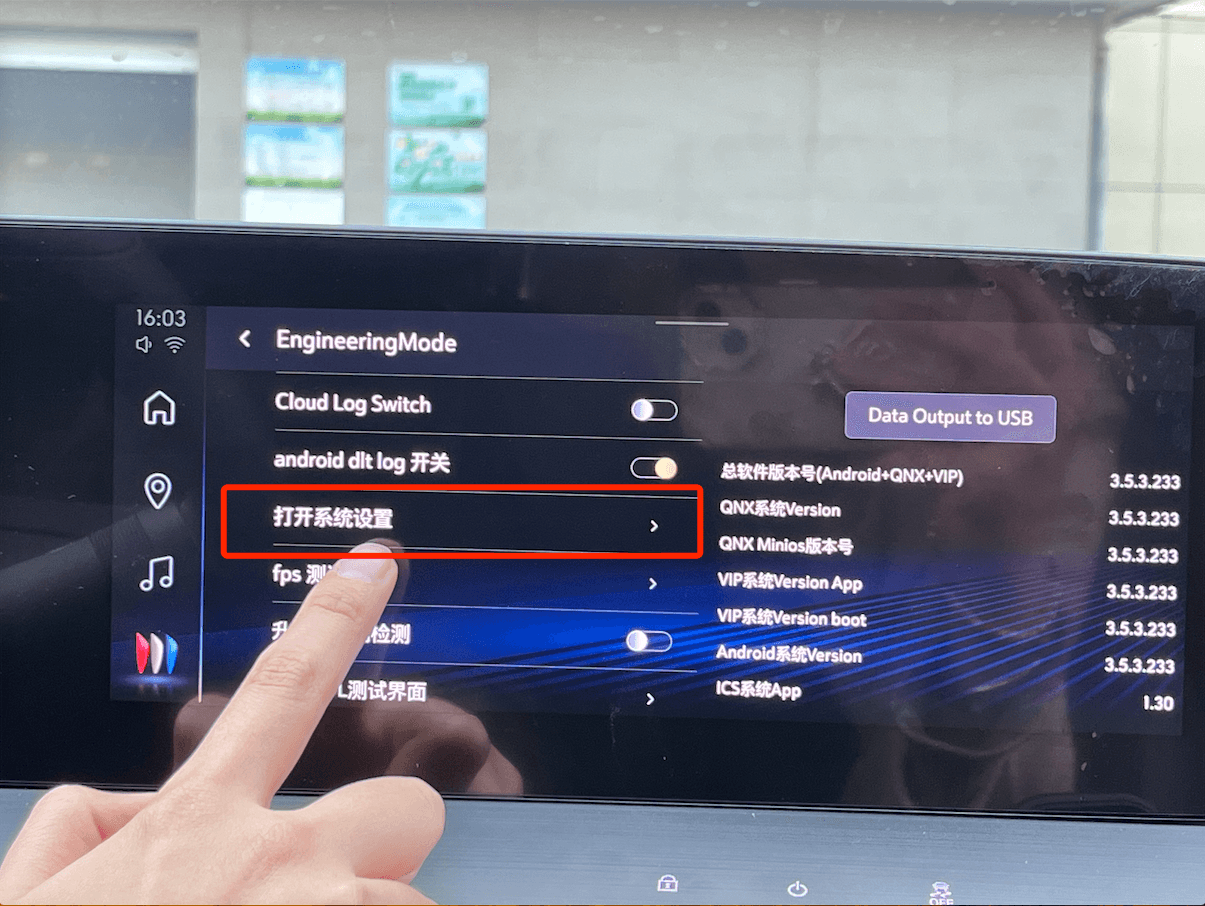 6、进入系统设置页面后下滑找到【系统】并点击打开;
6、进入系统设置页面后下滑找到【系统】并点击打开;
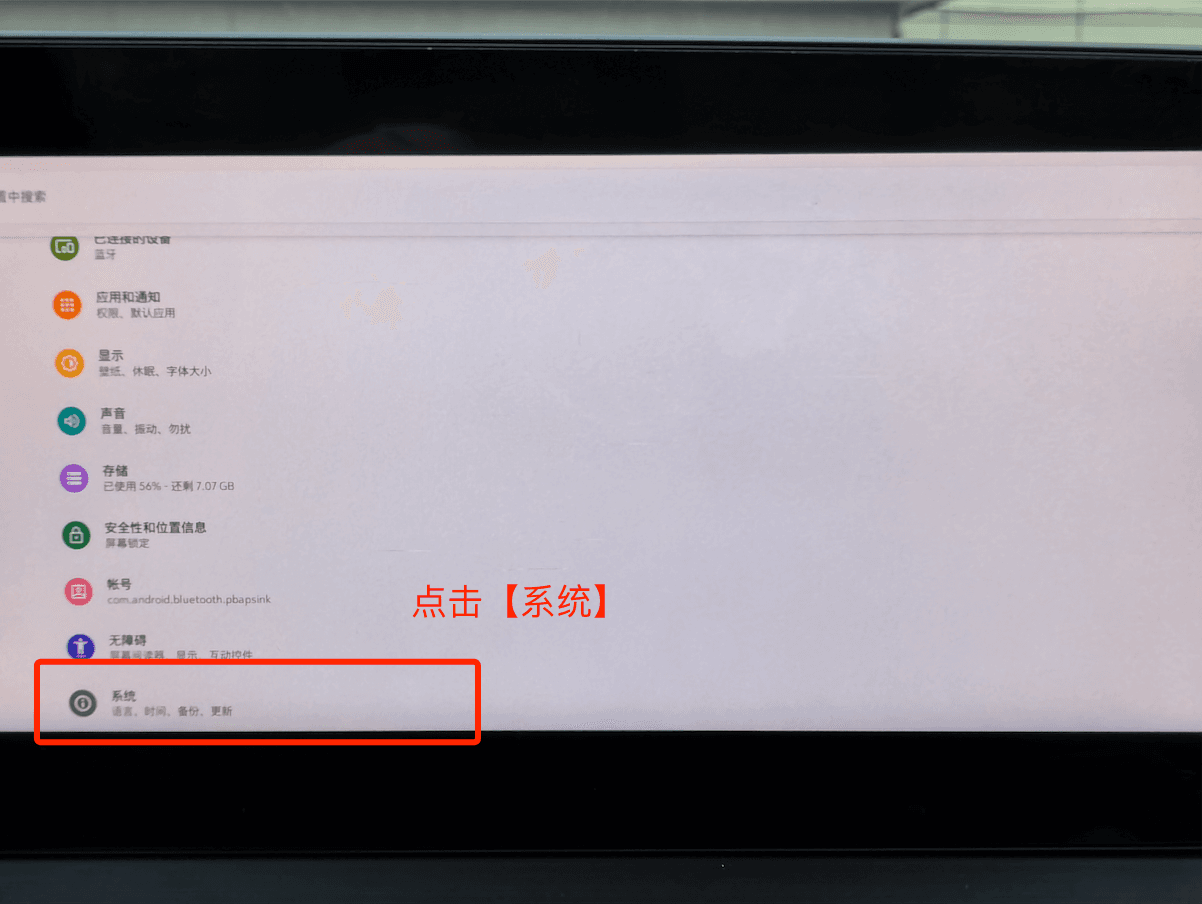 7、在系统设置页面内打开【关于手机】,然后找到【IP地址】和【版本号】设置;记住车机IP地址,后续连接甲壳虫ADB助手软件需要;之后连续点击【版本号】,进入开发者模式;
7、在系统设置页面内打开【关于手机】,然后找到【IP地址】和【版本号】设置;记住车机IP地址,后续连接甲壳虫ADB助手软件需要;之后连续点击【版本号】,进入开发者模式;
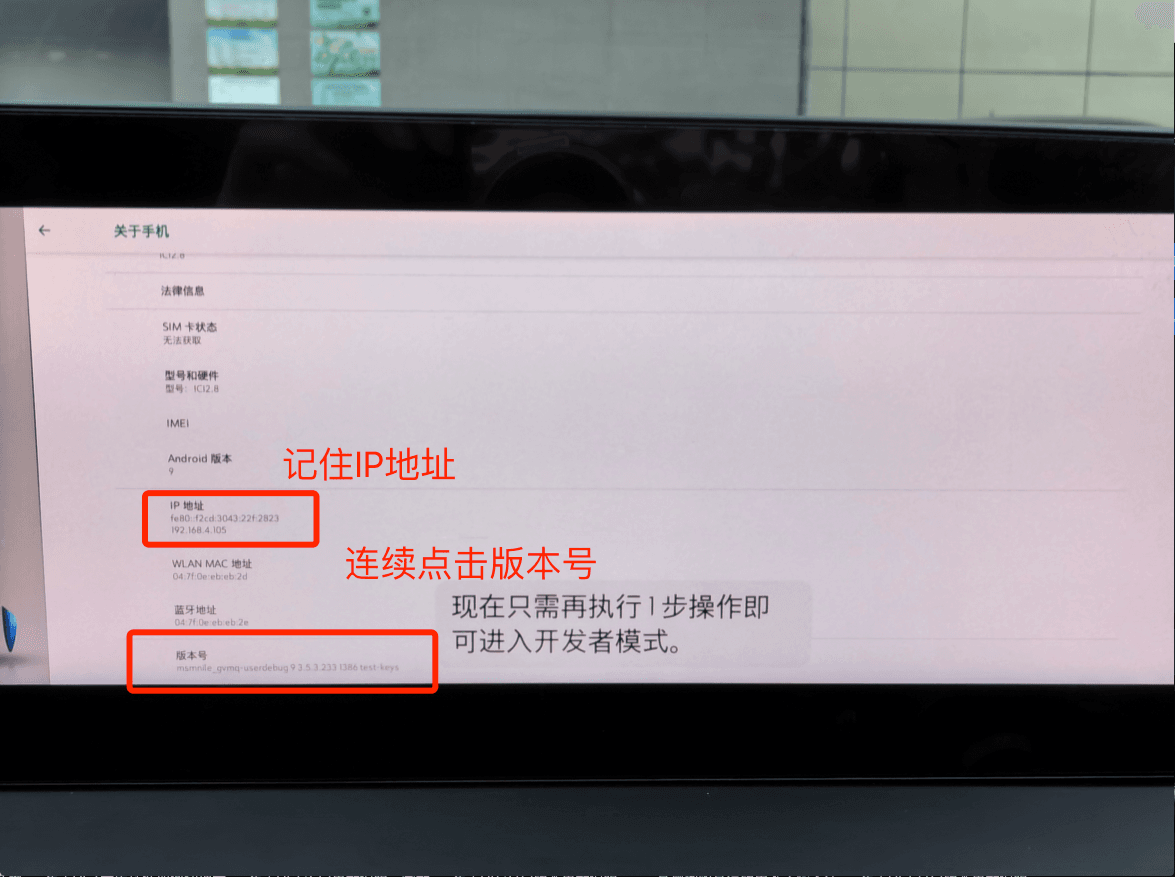 8、进入开发者模式后,再返回上一级界面,点击底部【高级】设置;
8、进入开发者模式后,再返回上一级界面,点击底部【高级】设置;
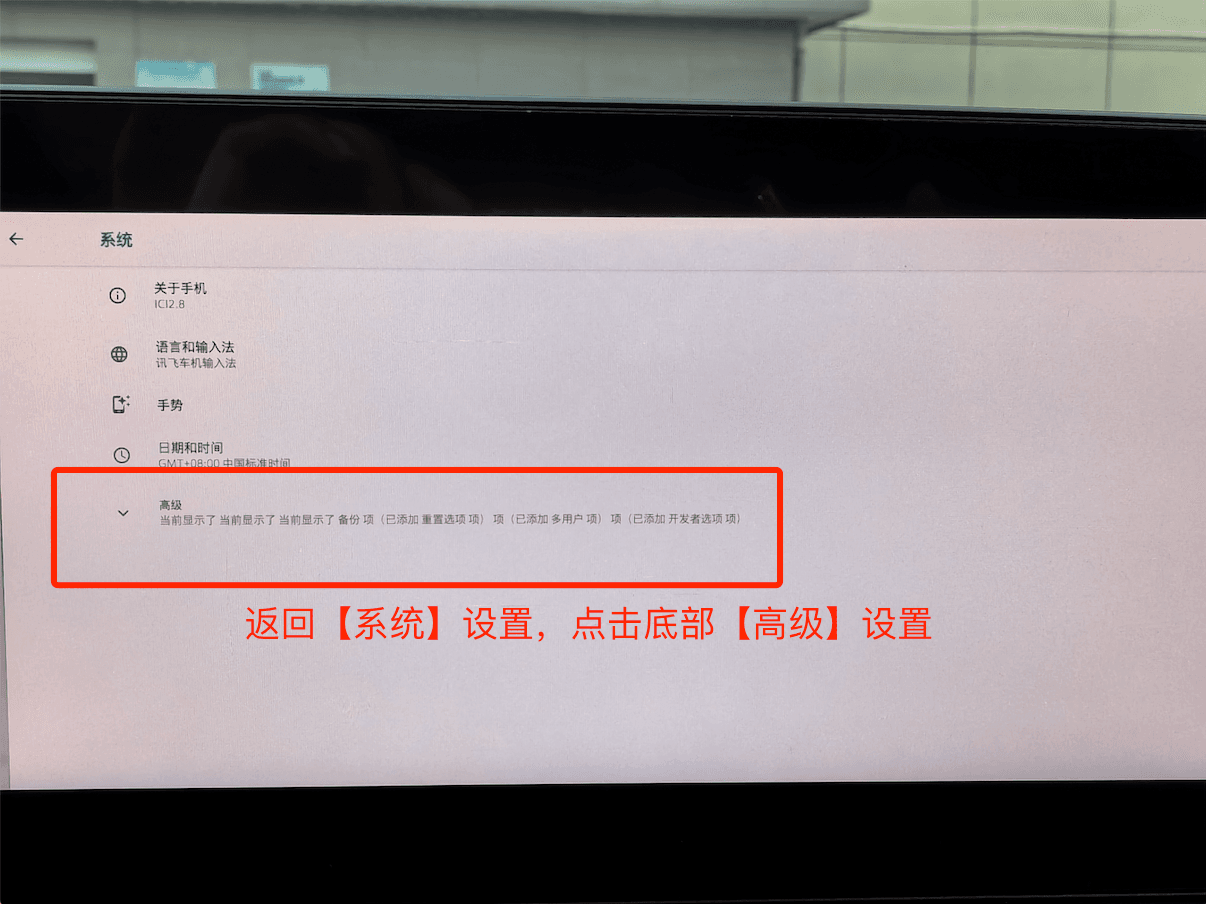 9、找到【开发者选项】并将其打开;
9、找到【开发者选项】并将其打开;
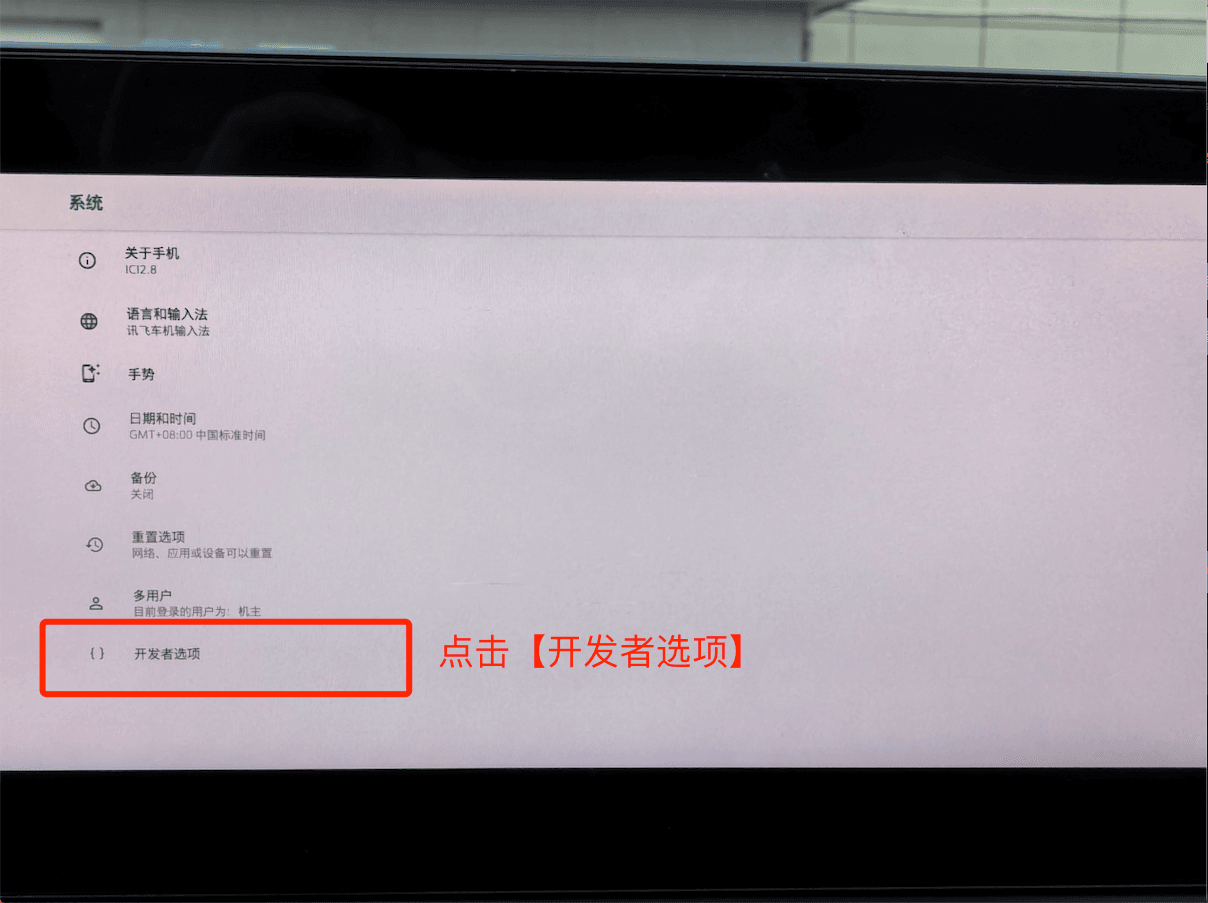 10、在开发者选项内,打开车机USB调试;
10、在开发者选项内,打开车机USB调试;
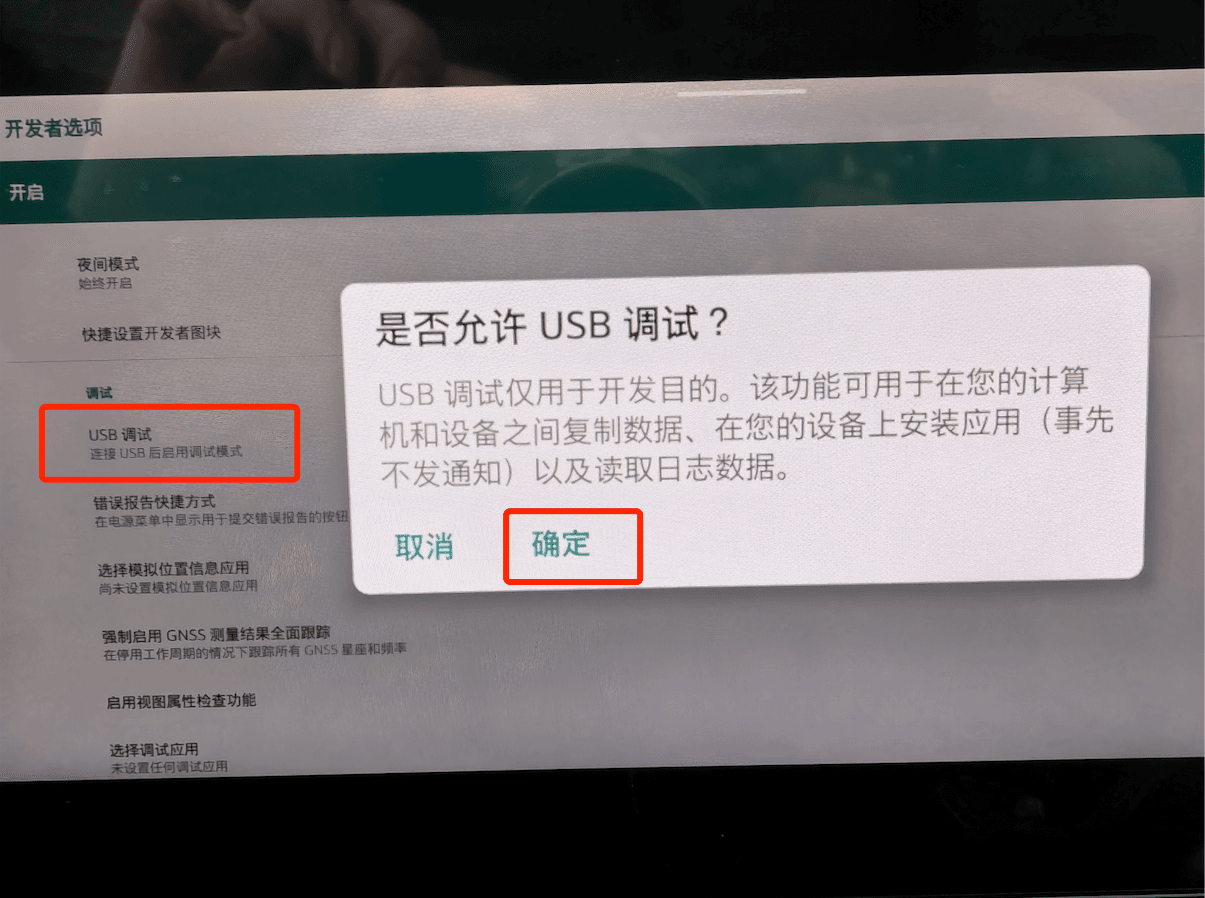 11、完成后,返回系统设置界面,点击【网络与互联网】;
11、完成后,返回系统设置界面,点击【网络与互联网】;
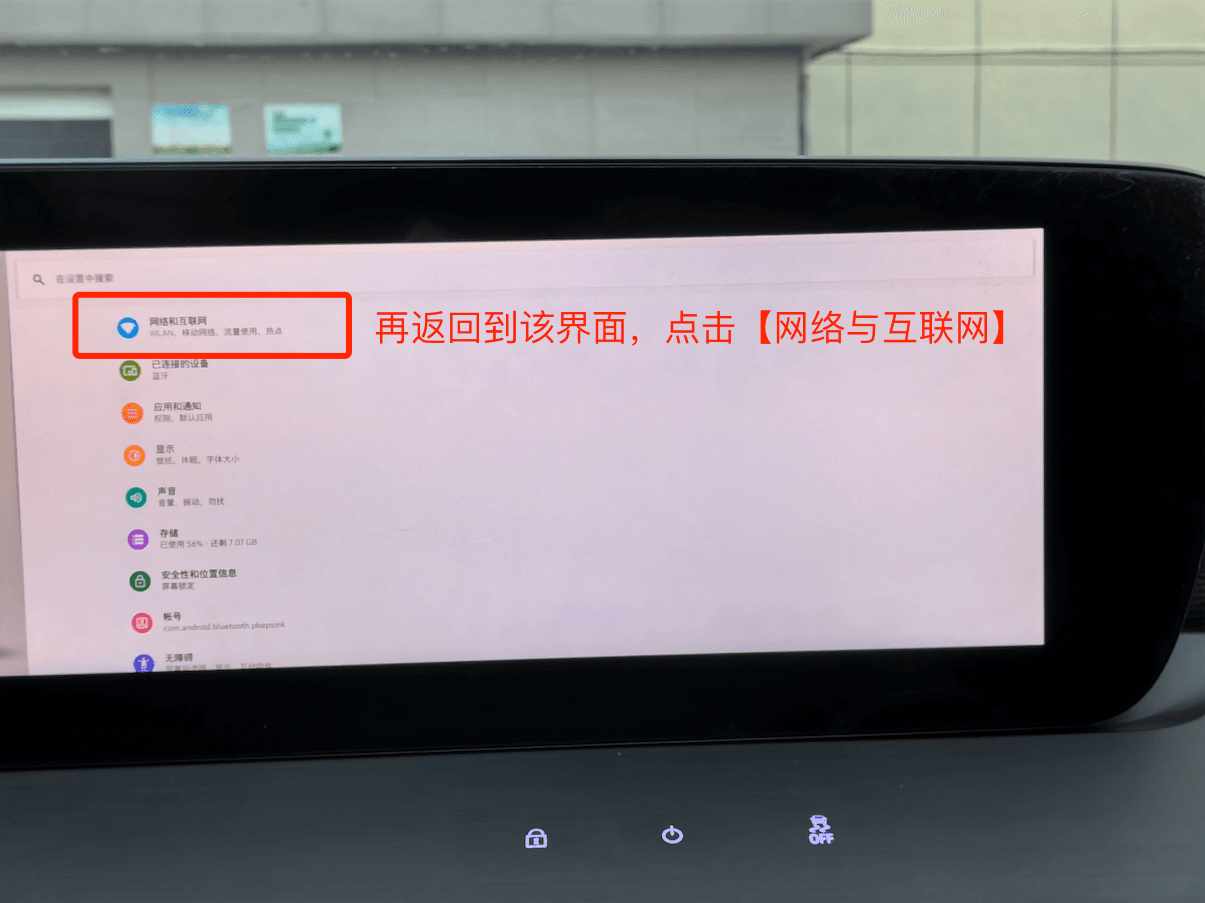 12、点击【热点和网络共享】;
12、点击【热点和网络共享】;
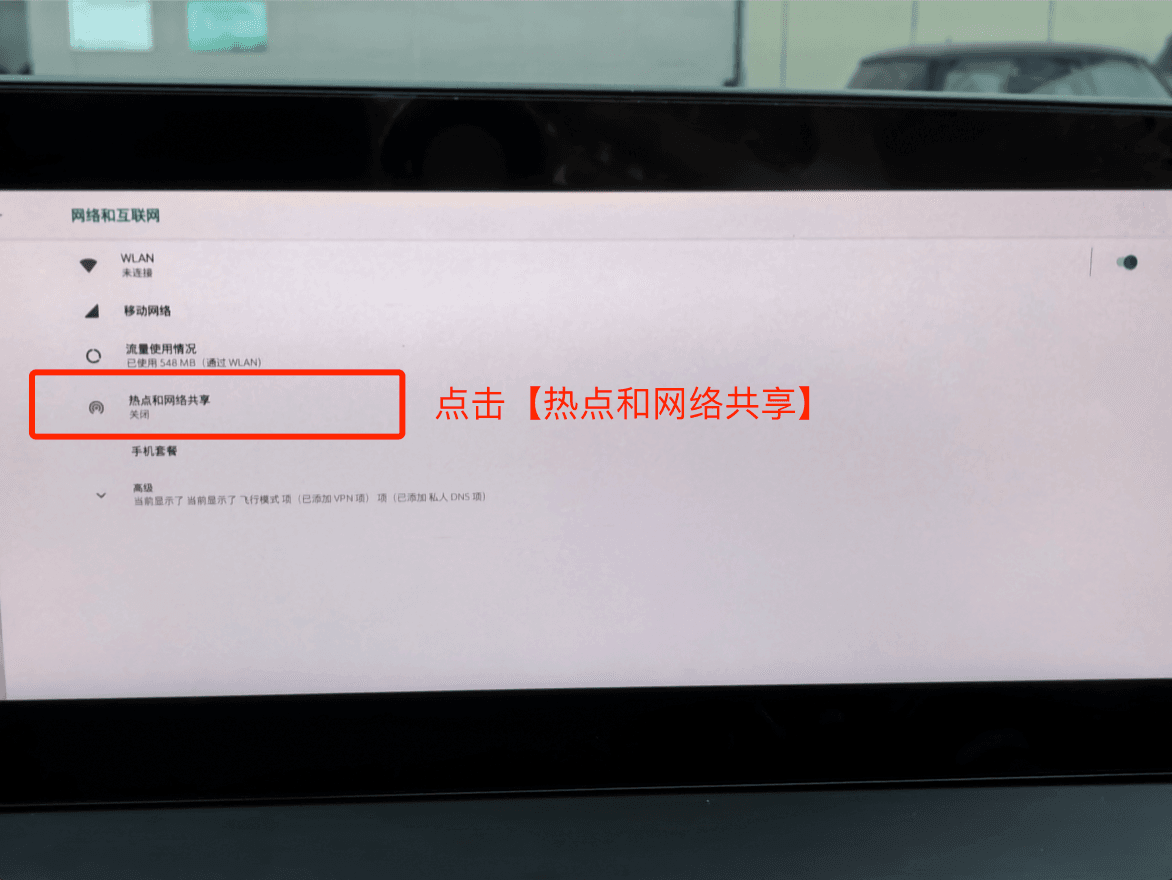 13、开启车机热点,并将【AP频段】改为【5.0 GHz频段】;(未执行教程第二步的车友可在此将热点的安全性改为SAE)
13、开启车机热点,并将【AP频段】改为【5.0 GHz频段】;(未执行教程第二步的车友可在此将热点的安全性改为SAE)
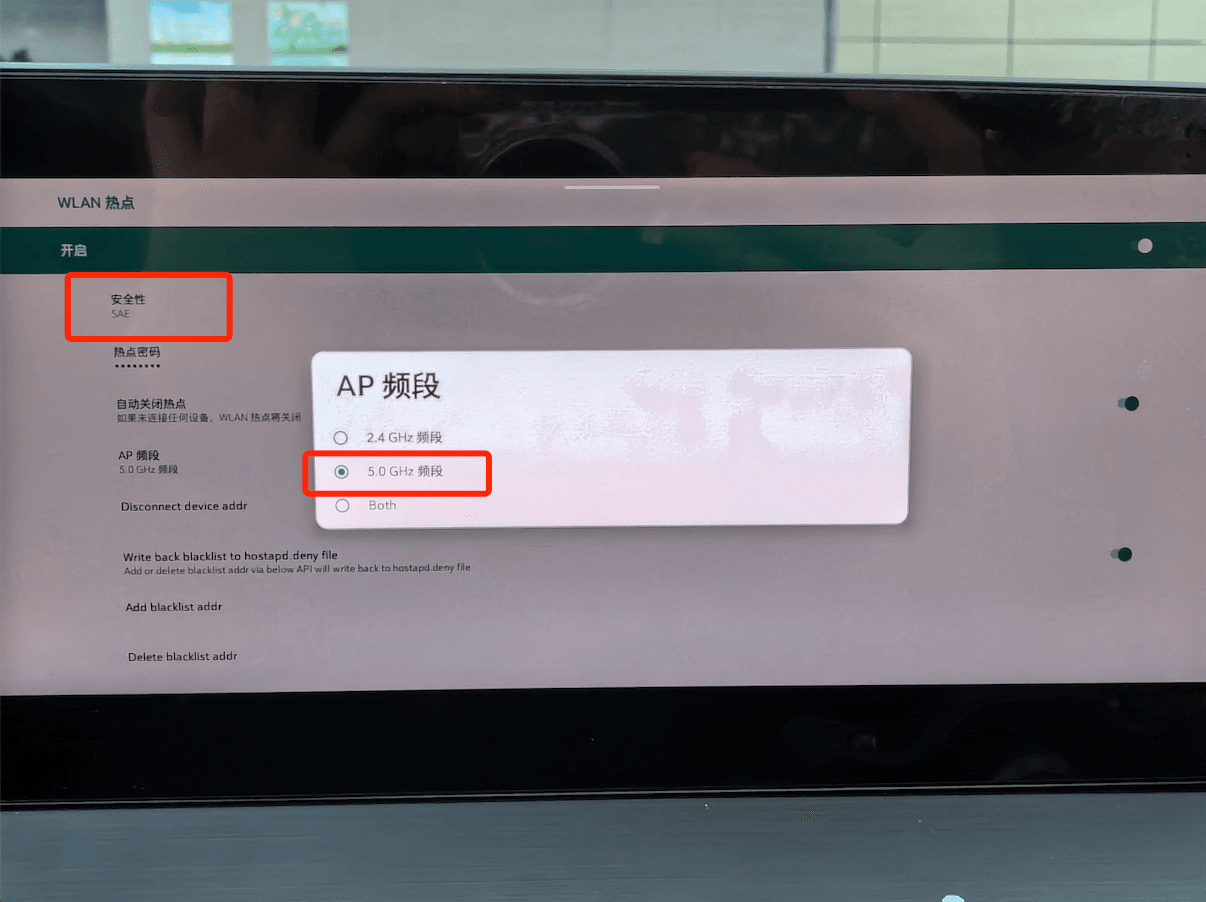 14、至此,车机端操作已完成。此时,拿出手机连接车机热点(必须是手机连接车机网络),打开甲壳虫ADB助手软件,并输入车机的IP地址,点击连接即可;
14、至此,车机端操作已完成。此时,拿出手机连接车机热点(必须是手机连接车机网络),打开甲壳虫ADB助手软件,并输入车机的IP地址,点击连接即可;
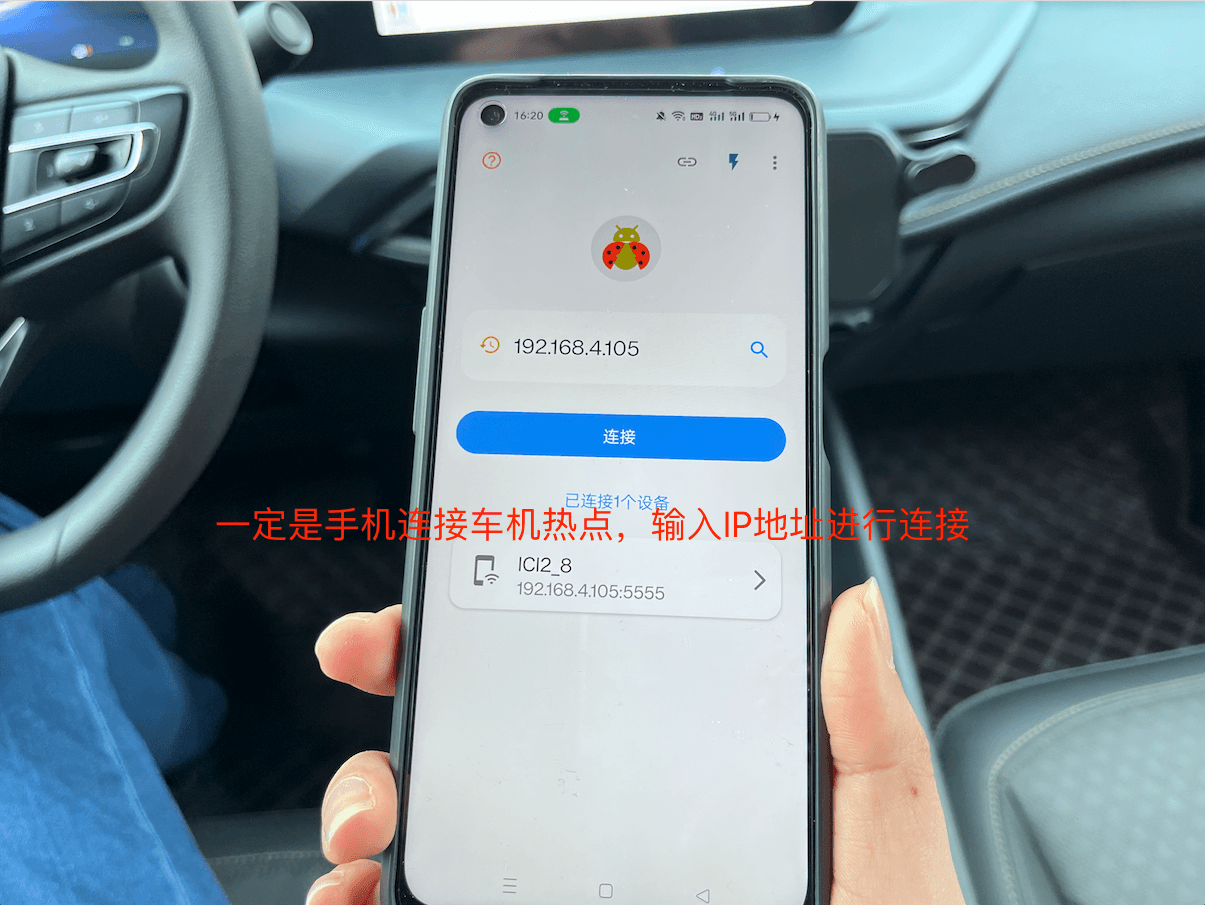 15、连接成功后,进入甲壳虫ADB助手软件内,点击【应用管理】图标,进入应用管理页面,在此页面内可查看车机内已安装的软件;
15、连接成功后,进入甲壳虫ADB助手软件内,点击【应用管理】图标,进入应用管理页面,在此页面内可查看车机内已安装的软件;
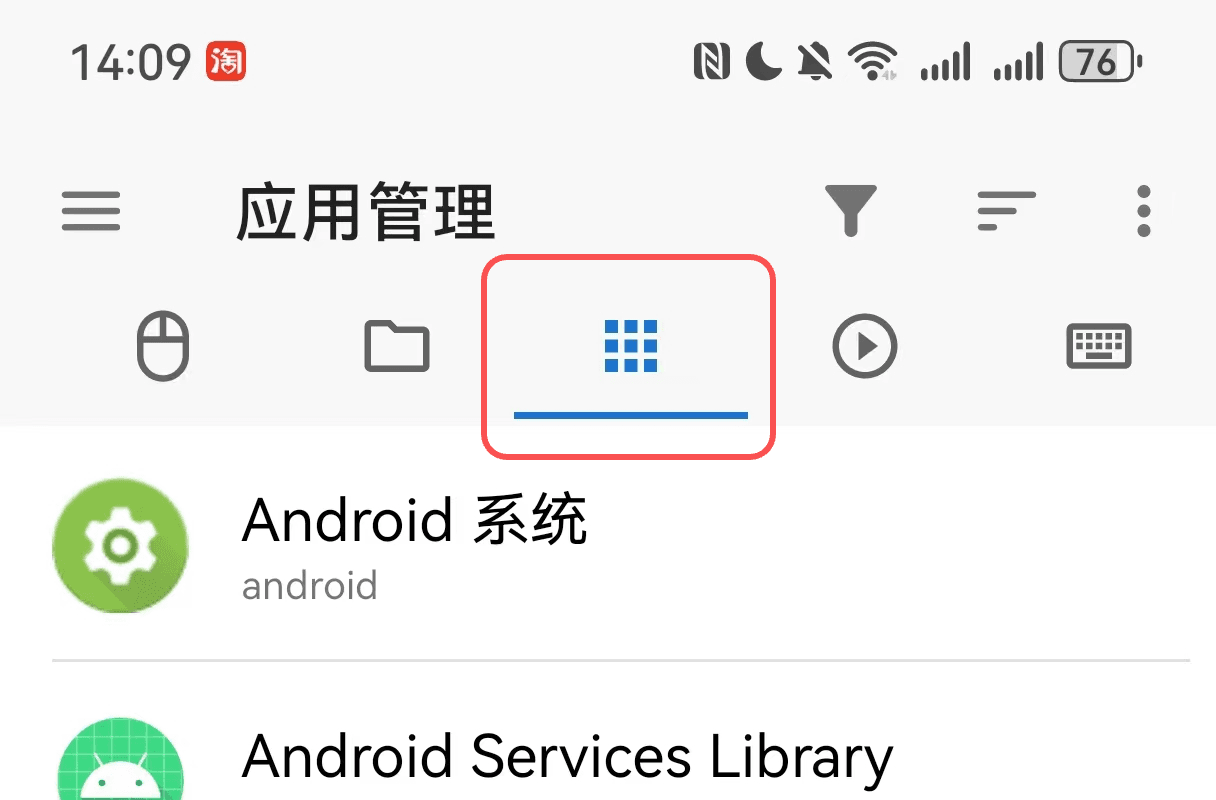 16、在应用管理内找到【应用广场】将其停用(不停用该软件,重启车机可能会遇到已安装的软件被系统自动删除的问题)
16、在应用管理内找到【应用广场】将其停用(不停用该软件,重启车机可能会遇到已安装的软件被系统自动删除的问题)
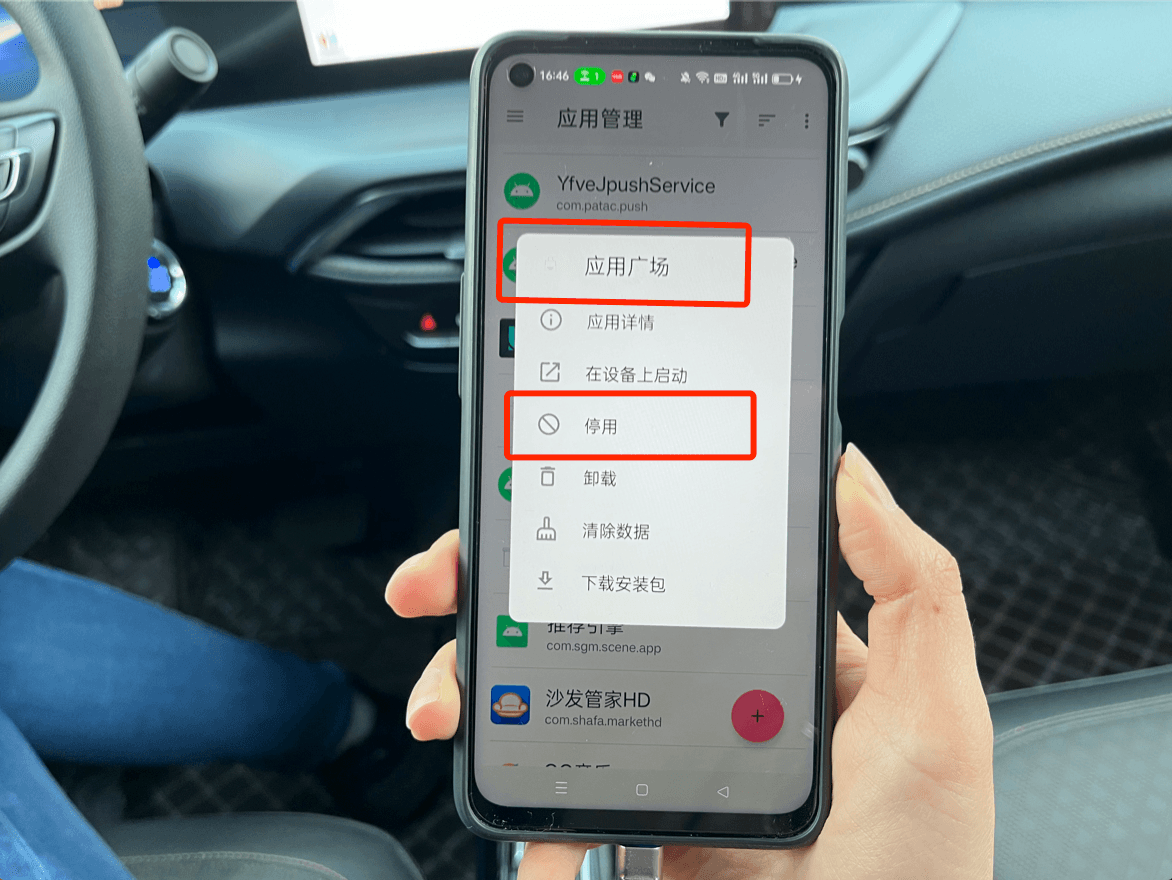 17、点击应用管理界面右下角的【+】,选择apk文件,在手机文件夹内找到下载好的布丁UI安装包,点击安装即可;
17、点击应用管理界面右下角的【+】,选择apk文件,在手机文件夹内找到下载好的布丁UI安装包,点击安装即可;
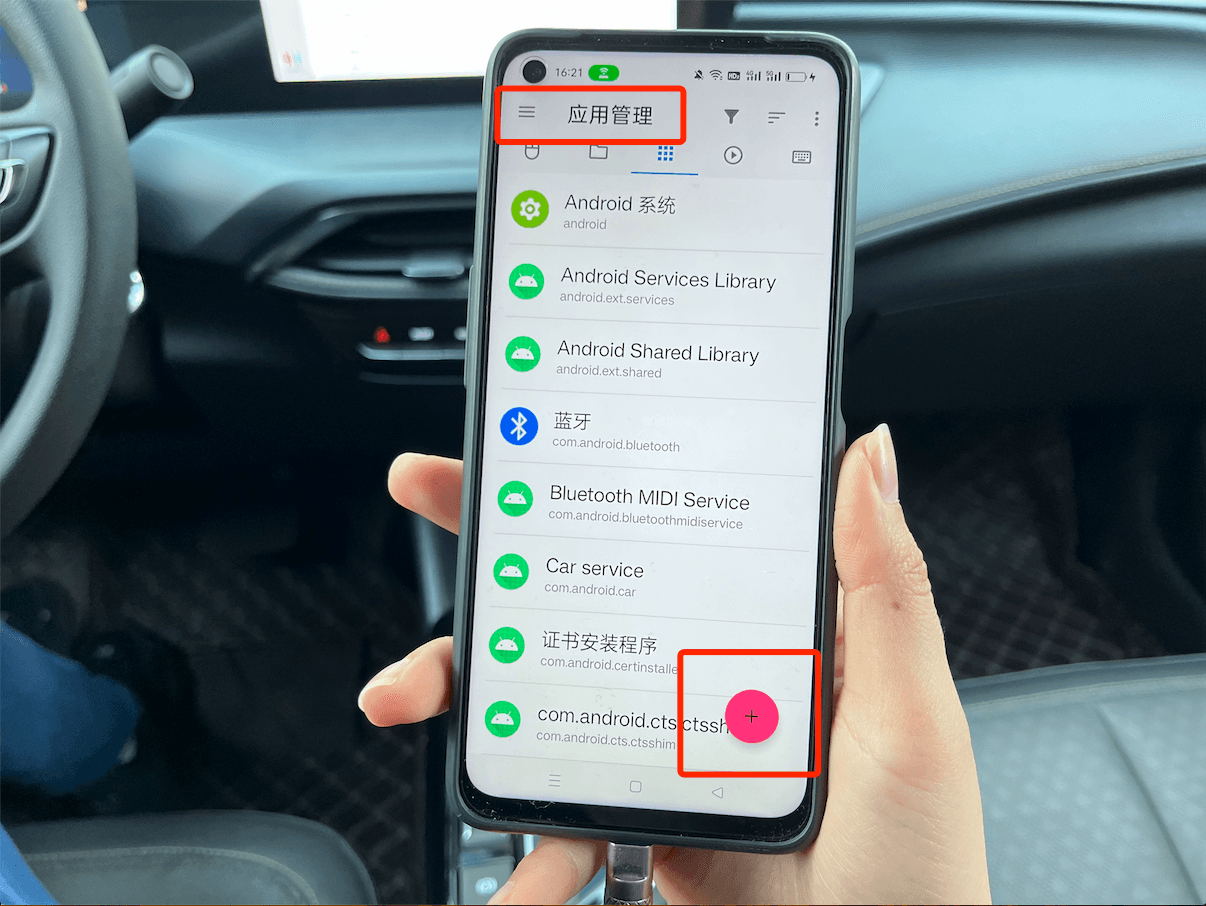
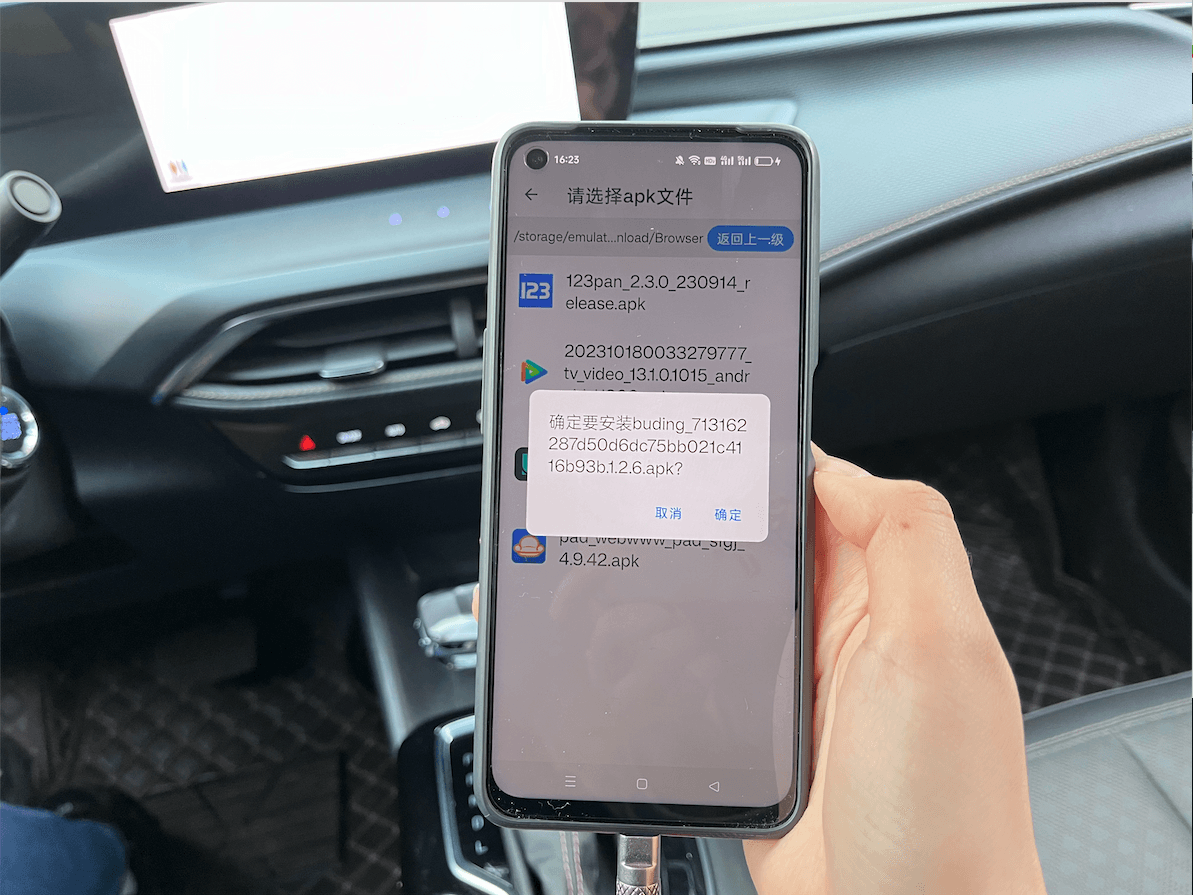 18、安装完成后,车机上打开布丁UI,会出现布丁UI界面与车机屏幕左侧导航栏重合问题。此时,只需点击布丁UI桌面内的系统设置——桌面设置——显示设置,将【系统导航栏】和【系统状态栏】打开即可。
18、安装完成后,车机上打开布丁UI,会出现布丁UI界面与车机屏幕左侧导航栏重合问题。此时,只需点击布丁UI桌面内的系统设置——桌面设置——显示设置,将【系统导航栏】和【系统状态栏】打开即可。
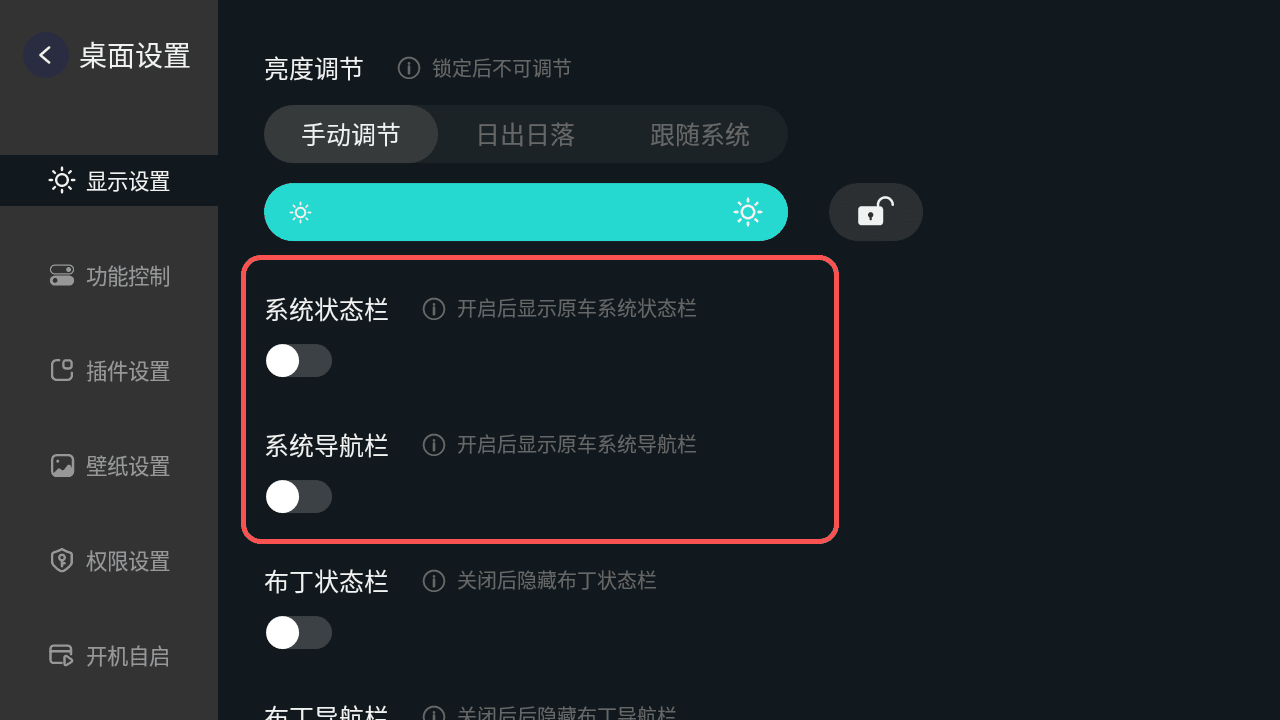
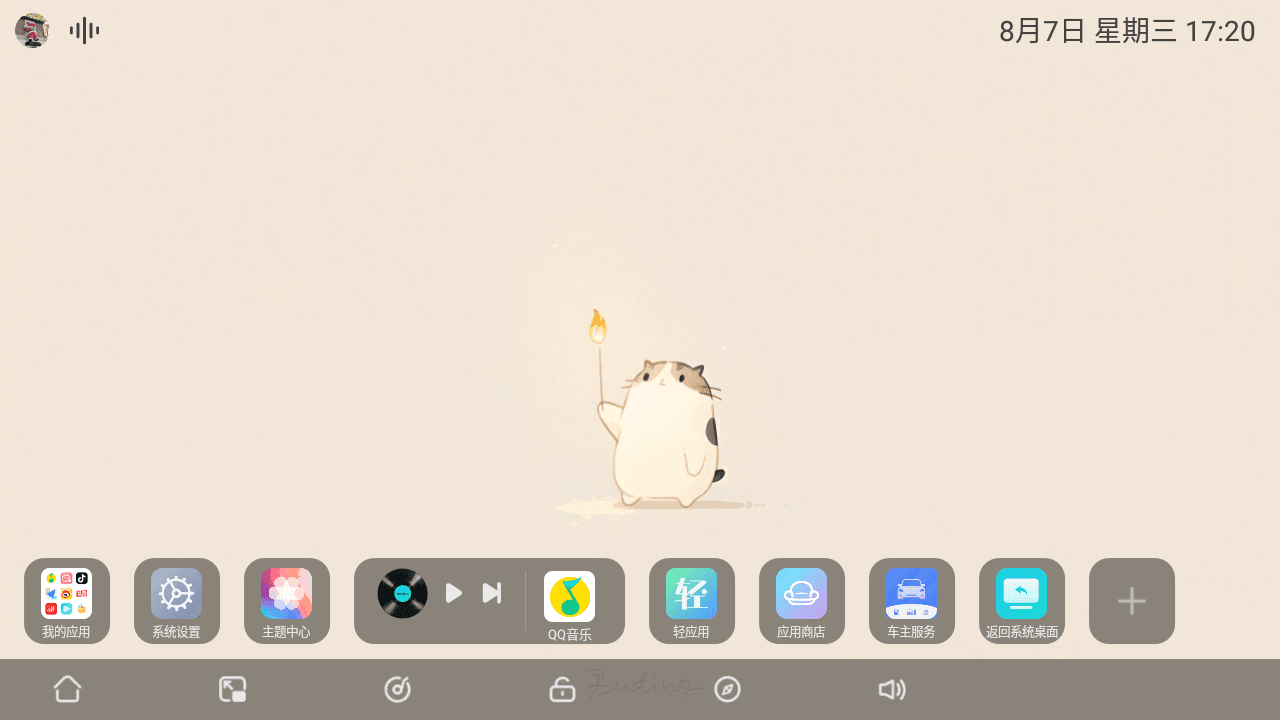 想要获取更多关于布丁UI的最新信息和使用教程,可关注布丁UI公众号、抖音、小红书、哔哩哔哩、视频号的官方账号。如果您在使用过程中遇到任何问题,或者有任何宝贵的建议,欢迎您随时通过私信联系我们!
想要获取更多关于布丁UI的最新信息和使用教程,可关注布丁UI公众号、抖音、小红书、哔哩哔哩、视频号的官方账号。如果您在使用过程中遇到任何问题,或者有任何宝贵的建议,欢迎您随时通过私信联系我们!